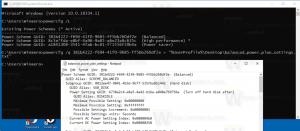Додайте глобальні гарячі клавіші для запуску улюблених програм у Windows 8.1
Починаючи з Windows 95, у нас є дивовижна функція: вбудовані глобальні гарячі клавіші для кожної встановленої програми, але, здається, мало хто знає про це. Ви бачили таке текстове поле у властивостях ярликів?:

Тут ви можете вказати комбінацію гарячих клавіш, які будуть використовуватися для запуску ярлика. Якщо ви встановили ці гарячі клавіші для ярлика в папці меню «Пуск», вони будуть доступні в кожному відкритому вікні, кожній програмі. Секрет полягає в оболонці Explorer - поки вона завантажена: гарячі клавіші працюватимуть глобально, незалежно від активної програми. Це дуже зручно!
Але в Windows 8.1 більше немає меню «Пуск», тому ви можете бути трохи заплутаними, як призначити гарячі клавіші. Сьогодні ми дізнаємося, як додати глобальні гарячі клавіші для запуску ваших улюблених програм у Windows 8.1 і використовувати їх як професіонал.
Реклама
Ось прості інструкції щодо призначення глобальної гарячої клавіші вашій улюбленій програмі в Windows 8.1. Зауважте, що це не вплине на т.зв «Сучасні» програми, оскільки сучасні програми не можна відкрити, запустивши їх EXE або ярлик, сучасні програми можна відкрити лише їхнім додатком ID
- Відкрийте початковий екран за допомогою панелі Charms або просто натиснувши Виграти ключ.
- Клацніть правою кнопкою миші на плитці улюбленої настільної програми на початковому екрані, якщо програма закріплена, а потім натисніть «Відкрити розташування файлу» внизу. Якщо у вас немає програми для настільного комп’ютера, закріпленої на «Пуск», натисніть стрілку вниз і знайдіть програму в поданні «Програми» (ви також можете використовувати клавіші Ctrl+Tab для перемикання між режимами перегляду «Програми» та «Пуск»). Після того, як ви клацнете правою кнопкою миші на ярлику в режимі перегляду програм (або за допомогою пошуку), натисніть «Відкрити розташування файлу».
- З’явиться вікно Провідника, і там буде вибрано ярлик потрібної програми. Клацніть правою кнопкою миші на ярлику та виберіть «Властивості».
Бонусна порада: замість клацання правою кнопкою миші ви також можете двічі клацнути ярлик, утримуючи клавішу Alt. Це безпосередньо відкриє вікно властивостей! (Alt+Enter також працює). - Це воно! Встановіть потрібну гарячу клавішу, і ви зможете швидко запустити програму в будь-який момент!
Порада досвідченого користувача. Ви також можете швидко відкрити папки, де Windows зберігає ярлики меню «Пуск».
Натисніть клавіші Win+R на клавіатурі та введіть одну з таких команд оболонки у діалоговому вікні «Виконати»: (Прочитайте тут що таке команди оболонки та список доступних команд оболонки)
- Щоб відкрити папку ярликів меню «Пуск» поточного користувача, введіть:
оболонка: меню «Пуск».
- Щоб відкрити папку із загальними ярликами для всіх користувачів, введіть:
оболонка: загальне меню «Пуск».
Цей метод повинен бути швидшим.
Перегляньте відеоурок нижче, якщо у вас виникли запитання. Це вам все пояснить.